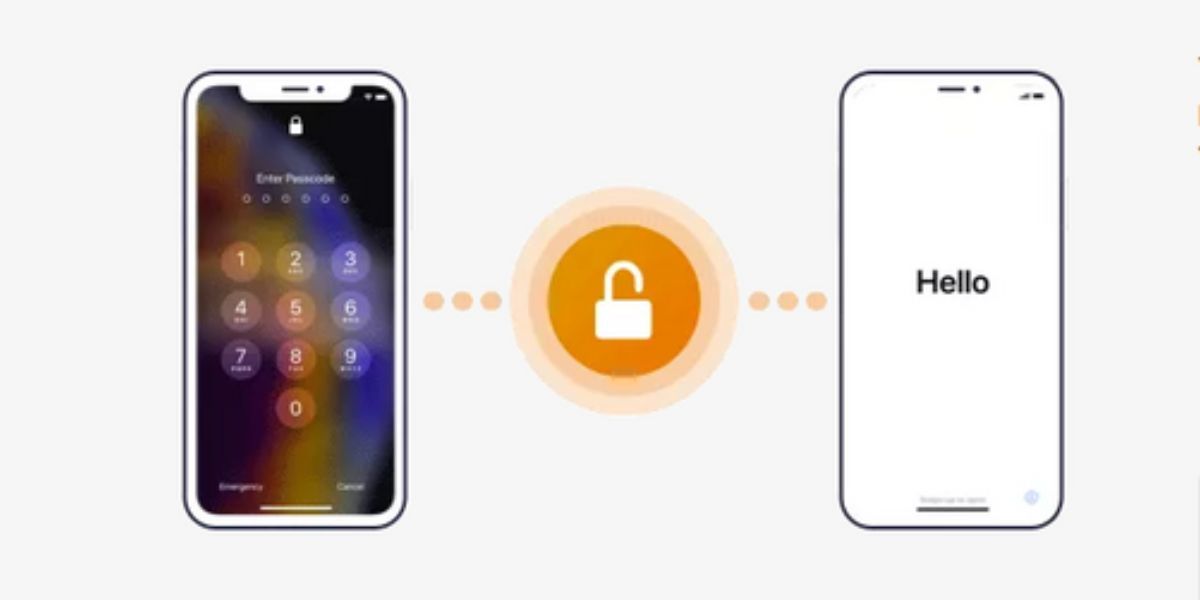نسيت رمز القفل؟ ظهرت رسالة iPhone غير متاح أو الجهاز مربوط بحساب Apple ID لا تعرفه؟ لا تقلق — هناك طرق رسمية وآمنة لفتح الآيفون المقفل طالما أنت المالك الشرعي للجهاز. في هذا الدليل المفصل (أكثر من 1500 كلمة) سنشرح كل الطرق الممكنة خطوة-بخطوة، متى تستخدم كل طريقة، كيف تتجنب فقدان بياناتك، ومتى تتواصل مع دعم آبل. كل خطواتنا مبنية على مصادر آبل الرسمية وممارسات آمنة.
لماذا تقفل أجهزة iPhone؟ (لماذا التحقق مهم)
قفل الجهاز رمزياً أو عبر Activation Lock هو ميزة أمان من آبل لحماية بيانات المستخدم ومنع سوء الاستخدام في حال فقد الهاتف أو سرقته. لذلك أي طريقة لفتح الجهاز يجب أن تراعي إثبات الملكية واتباع إجراءات آبل الرسمية؛ لأن محاولات «الفك» غير الشرعي قد تؤدي إلى تعطيل الجهاز نهائيًا أو فقدان الضمان.
لمحة سريعة: الطرق الرسمية لفتح الآيفون المقفل
-
مسح الجهاز عن بُعد عبر iCloud (Find My) — إذا كان Find My مفعّلاً وتستطيع الوصول إلى Apple ID.
-
استعادة الجهاز عبر وضع الاسترداد (Recovery Mode) باستخدام الكمبيوتر — عندما لا يمكن استخدام iCloud أو عند نسيان رمز القفل.
-
إزالة Activation Lock — عبر حساب iCloud الأصلي أو بمساعدة دعم آبل وإثبات الملكية.
-
الاتصال بدعم آبل أو مركز معتمد — عندما تفشل الطرق السابقة أو تحتاج لإثبات ملكية رسمي.
سنفصّل كل طريقة مع خطوات عملية وتحذيرات.
1) مسح الآيفون عن بُعد عبر iCloud (أفضل حل لو تذكرت Apple ID)
متى تستخدمه؟
إذا كان جهازك مفعلاً عليه خدمة Find My ويمكنك تسجيل الدخول إلى حساب Apple ID المرتبط بالجهاز على iCloud.com أو من جهاز آخر، فهذه أسهل طريقة لمسح رمز القفل وإزالة بياناتك بأمان.
خطوات المسح عبر iCloud
-
افتح متصفحًا وادخل إلى iCloud.com/find أو افتح تطبيق Find My من جهاز آبل آخر.
-
سجّل دخولك باستخدام Apple ID الخاص بالجهاز.
-
من قائمة الأجهزة اختر iPhone المقفل.
-
اضغط Erase iPhone (مسح الآيفون). ستتم عملية المسح عن بُعد عند اتصال الجهاز بالإنترنت.
-
بعد المسح سيعاد تشغيل الجهاز كجهاز جديد — عند إعداد الجهاز سيُطلب منك إدخال Apple ID نفسه لإلغاء قفل التفعيل (Activation Lock).
ملاحظة مهمة: المسح يمحو كل البيانات — لذا إن لم يكن لديك نسخة احتياطية (Backup) فلن يمكنك استعادتها لاحقًا. تأكد من أنك تملك صلاحية الدخول لحساب Apple ID المرتبط.
2) استعادة الجهاز عبر وضع الاسترداد (Recovery Mode) باستخدام الكمبيوتر
متى تستخدمها؟
عند نسيان رمز المرور، أو عندما يظهر الجهاز شاشة «Connect to computer» أو لا يستجيب، أو عندما لا يمكنك الوصول إلى iCloud. هذه طريقة رسمية مقدمة من آبل لاستعادة الجهاز إلى إعدادات المصنع.
المتطلبات الأساسية
-
كمبيوتر (Mac أو PC) مع أحدث إصدار من iTunes أو Finder (على macOS Catalina فأحدث).
-
كابل USB أصلي أو معتمد.
-
اتصال إنترنت لتحميل ملف النظام إذا لزم.
خطوات الدخول إلى Recovery Mode واستعادة iPhone (الخطوات بحسب طراز iPhone)
ملاحظة: تختلف خطوات الدخول إلى وضع الاسترداد بحسب طراز الآيفون — اتبع الخطوات بعناية.
-
أوقف تشغيل الجهاز أو افصله إذا كان متصلاً بالحاسوب.
-
وصّل الآيفون إلى الكمبيوتر مع الضغط على الزر المخصّص لدخول وضع الاسترداد:
-
على iPhone 8 والإصدارات الأحدث: اضغط وحرّر زر رفع الصوت، اضغط وحرّر زر خفض الصوت، ثم اضغط مع الاستمرار زر الجانب (Side) حتى ترى شاشة وضع الاسترداد.
-
على iPhone 7 / 7 Plus: اضغط مع الاستمرار زر خفض الصوت أثناء التوصيل حتى تظهر شاشة وضع الاسترداد.
-
على iPhone 6s والإصدارات الأقدم: اضغط مع الاستمرار زر Home أثناء التوصيل.
-
-
على الكمبيوتر سيظهر لك خيارا Update أو Restore. اختر Restore لمسح الجهاز وتثبيت آخر إصدار iOS المتوافق.
-
انتظر انتهاء العملية — قد يستغرق تحميل ملف النظام بضعة دقائق. بعد اكتمال التثبيت سيعاد تشغيل الجهاز ويمكنك إعداده من جديد.
تحذير: بعد الاستعادة إذا كان Find My مفعلًا فسيظل الجهاز مرتبطًا بـ Activation Lock ويطلب Apple ID الأصلي — لذلك تأكد من معرفة بيانات الحساب أو القدرة على استعادتها.
3) ماذا عن Activation Lock (قفل التفعيل)؟ وكيف تزيحه؟
لماذا يظهر قفل التفعيل؟
Activation Lock هو ميزة أمان مرتبطة بـ Find My؛ تحمي جهازك بحيث إن تم مسحه أو محاولة تفعيله مجددًا فسيتطلب Apple ID وكلمة المرور الأصلية المرتبطة بالجهاز. هذا يمنع من استخدام الجهاز إذا لم تكن المالك الشرعي.
طرق إزالة Activation Lock
-
إذا كنت المالك وبتعرف Apple ID: سجّل الدخول وأدخل بيانات الـ Apple ID عند المطالبة وسيُلغى القفل.
-
إذا اشتريت الجهاز مستعملًا ومقفلًا: تواصل مع البائع واطلب منه أن يزيل الجهاز من حسابه عبر iCloud.com → Find Devices → Remove This Device.
-
إذا نسيت بيانات Apple ID: استخدم https://iforgot.apple.com لاستعادة حسابك أو كلمة المرور. بعد استعادة الحساب يمكنك إلغاء القفل.
-
إذا فشلت كل الطرق: تواصل مع دعم آبل وقدم إثبات ملكية (فاتورة أصلية تحتوي على رقم السيريال أو IMEI) — آبل قد تزيل القفل في حالات مشروعة بعد التحقق.
تنبيه هام: أي خدمات خارجية تعد بإزالة Activation Lock بدون بيانات Apple ID غالبًا ما تكون احتيالًا — تجنّبها.
أصدرت آبل في إصدارات iOS الحديثة شاشة Security Lockout / iPhone Unavailable التي تظهر بعد محاولات متكررة خاطئة لإدخال رمز المرور. في بعض الإصدارات يوجد خيار Forgot Passcode? أو Start Device Reset إذا كان Find My مفعلًا وجهازك متصلًا بالإنترنت — وذلك لتسهيل استعادة الوصول بأمان دون الحاجة للكمبيوتر.
5) ماذا تفعل إن لم تكن المالك الأصلي أو اشتريت جوالًا مستعملًا مقفلاً؟
-
اطلب من البائع أن يمسح الجهاز أمامك ويزيل الجهاز من حسابه عبر iCloud.
-
تحقق من حالة Activation Lock قبل الشراء (اطلب إثبات الشراء وفاتورة أصلية).
-
إن اشتريت جهازًا مقفلاً ولا تستطيع التواصل مع البائع، تواصل مع دعم آبل ومعك فاتورة الشراء لطلب المساعدة—آبل قد تطلب إثبات ملكية قبل رفع القفل.
6) ماذا عن أدوات الطرف الثالث وبرامج فك القفل؟
هناك شركات ومواقع تزعم أنها «تفتح» الآيفون أو تزيل Activation Lock مقابل رسوم. تحذير واضح: غالبًا هذه الخدمات غير موثوقة وقد تؤدي إلى:
-
خسارة أموالك دون نتيجة.
-
تعطيل وظائف الجهاز أو جعله غير قابل للتحديث.
-
مخاطر أمنية (طلب بيانات حساسة أو التحكم بالجهاز).
أفضل حل رسمي وآمن هو اتباع طرق آبل والتواصل مع دعمها عند الحاجة.
7) استعادة البيانات بعد فتح الجهاز (النسخ الاحتياطي)
إذا كان لديك نسخة احتياطية على iCloud
-
أثناء إعداد الجهاز بعد المسح اختر Restore from iCloud Backup وسجل دخولك بحساب Apple ID لاستعادة التطبيقات والبيانات.
إذا كانت النسخة على الكمبيوتر (iTunes/Finder)
-
بعد توصيل الجهاز اختر Restore from Backup لاستعادة النسخة المحلية.
إن لم تكن قد أنشأت نسخة احتياطية فلا توجد طريقة رسمية لاستعادة البيانات بعد مسح الجهاز — لذلك دائمًا أنشئ نسخًا احتياطية دورية.
8) نصائح أمنية وقانونية مهمة
-
لا تحاول فتح جهاز لا تملك إثبات ملكيته — فتح جهاز مملوك لشخص آخر بدون إذن قد يعد جريمة.
-
احتفظ بفواتير الشراء ورقم السيريال (IMEI) — ستكون مفيدة عند التواصل مع دعم آبل لإثبات الملكية.
-
فعّل Find My واحتفظ ببيانات Apple ID في مدير كلمات مرور آمن.
-
تجنّب برامج ومواقع «الفك السحري» — اتبع القنوات الرسمية لضمان سلامة جهازك.
أسئلة شائعة (FAQ)
س: هل يمكن فتح iPhone مقفل بدون مسح البيانات؟
لا — عند نسيان رمز المرور لا توجد طريقة رسمية لإزالته دون مسح الجهاز، وذلك لأسباب أمنيّة. الحل الرسمي هو المسح ثم استعادة النسخة الاحتياطية إن وجدت.
س: ماذا أفعل لو نسيت Apple ID أيضًا؟
ادخل إلى https://iforgot.apple.com واتبع خطوات استعادة الحساب. قد يُطلب منك معلومات للتحقق من الهوية.
س: هل آبل ترفع Activation Lock بدون فاتورة الشراء؟
آبل تطلب عادة إثبات ملكية (فاتورة أصلية أو مستند يثبت الشراء) قبل أن تساعد في إزالة Activation Lock لصالح المالك الشرعي.
الخلاصة — خطوات عملية موجزة لاستخدامها الآن عن طريقة فتح الايفون المقفل
-
جرب تذكر Apple ID وكلمة المرور. إن تذكرتها استخدم iCloud.com → Find iPhone → Erase iPhone ثم أعد تهيئة الجهاز.
-
إن لم تستطع: قم بعمل Recovery Mode عبر الكمبيوتر وRestore لمسح الجهاز وتثبيت iOS.
-
بعد المسح، سيطلب Apple ID الأصلي بسبب Activation Lock — استعد كلمة المرور أو تواصل مع البائع أو دعم آبل مع إثبات الملكية.
-
تجنب أدوات الطرف الثالث المشبوهة واحتفظ دائماً بنسخة احتياطية لتجنب فقدان البيانات.
ولمن يرغب في تجربة التحديث قبل إصداره الرسمي، يمكنكم زيارة مقال طريقة تثبيت الإصدار التجريبي العام من iOS 26، الذي يشرح لكم خطوة-بخطوة كيفية الاشتراك في النسخة التجريبية العامة من Apple Beta، وتنزيل iOS 26 Beta بأمان. هذا مفيد إذا أردت أن تكون من أول المستخدمين لتجربة واجهة Liquid Glass والميزات الجديدة قبل الجميع.